Excelで文字列を数値に変換:VALUE関数やエラーハンドリングの方法
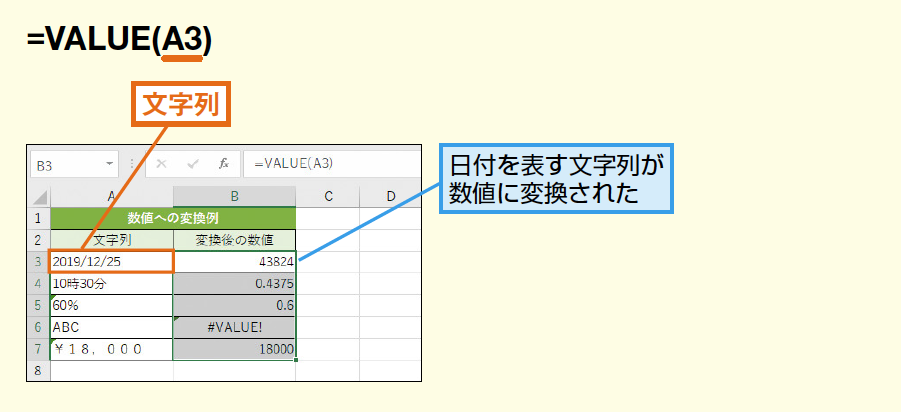
Excelにおける文字列の数値変換は、データ分析や計算において重要な役割を果たします。文字列が数値として扱えない場合、計算やデータの整合性が保てず、分析の効率が著しく低下します。本記事では、VALUE関数をはじめとする数値変換の方法や、エラーハンドリングのテクニックについて詳しく解説します。また、文字列が数値形式でない場合や、空白や特殊文字を含む場合の対処法も紹介します。これらの知識を活用することで、データの整合性を高め、分析の精度と効率を向上させることができます。具体的には、数値の書式設定やTEXT関数の使用、数式の組み合わせなど、実践的なテクニックを紹介します。
VALUE関数の基本
VALUE関数は、Excelで文字列を数値に変換するための基本的な関数です。この関数は、数値形式の文字列を実際の数値に変換することができます。例えば、セルに「123」という文字列が入力されている場合、VALUE関数を使用することで、この文字列を数値123に変換できます。この変換は、計算やデータ分析を行う際に非常に役立ちます。数値として扱うことで、数式の計算やグラフの作成が可能になります。
VALUE関数の基本的な使用方法は、=VALUE(文字列)という形式で、文字列を引数として指定します。例えば、セルA1に「123」が入力されている場合、=VALUE(A1)と入力することで、A1の文字列が数値に変換されます。また、直接文字列を指定することもできます。例えば、=VALUE("123")と入力すると、文字列「123」が数値123に変換されます。
ただし、VALUE関数では、数値形式でない文字列や特殊文字を含む文字列は変換できません。例えば、「123a」や「123-456」のような文字列は、数値に変換することができません。このような文字列を変換しようとすると、Excelは#VALUE!というエラーを返します。このようなエラーを回避するためには、文字列を事前にクリーニングする必要がある場合があります。例えば、特殊文字を除去したり、不要なスペースを削除したりすることで、文字列を数値形式に整えることができます。
文字列から数値への変換方法
Excelで文字列を数値に変換する際、最も基本的な方法はVALUE関数を使用することです。この関数は、文字列が数値形式である場合、その文字列を数値に変換します。例えば、セルA1に「123」が入力されている場合、公式「=VALUE(A1)」を使用すると、123という数値が返されます。ただし、文字列が数値形式でない場合、例えば「abc」などは変換できません。このような場合、エラーが発生します。
数値への変換は、データ分析や計算において重要な役割を果たします。例えば、売上データや顧客情報などで、数値として扱いたいデータが文字列形式で提供されている場合、これらのデータを数値に変換することで、統計的な分析やグラフ作成が可能になります。また、データ型の変換は、データの整合性を保つためにも重要です。データが一貫した形式で管理されていると、誤った分析結果を防ぐことができます。
VALUE関数の他にも、INT関数やFLOAT関数が使用できます。INT関数は、文字列を整数に変換します。例えば、セルA1に「123.45」が入力されている場合、公式「=INT(A1)」を使用すると、123という整数が返されます。一方、FLOAT関数は、文字列を浮動小数点数に変換します。ただし、ExcelにはFLOAT関数が標準で用意されていないため、必要に応じて他の方法で対応する必要があります。
文字列から数値への変換を行う際には、エラーハンドリングも重要です。例えば、文字列に空白や特殊文字が含まれている場合、変換エラーが発生します。このような場合、エラーを捕捉し、適切な処理を行うことが必要です。例えば、IFERROR関数を使用することで、エラーが発生した場合に指定した値を返すことができます。例えば、「=IFERROR(VALUE(A1), 0)」とすると、A1の内容が数値に変換できない場合、0が返されます。
また、桁落ちにも注意が必要です。特に、非常に大きな数値や非常に小さな数値を文字列から変換する場合、精度が失われる可能性があります。このような場合、数値の書式設定を確認し、適切な精度を保つことが重要です。例えば、数値を15桁以上で表示したい場合は、カスタム数値書式を設定することで対応できます。
エラーハンドリングの重要性
エラーハンドリングは、Excelで文字列を数値に変換する際に非常に重要な役割を果たします。文字列が数値として扱えない場合、計算やデータ分析が困難になり、エラーが発生することがあります。例えば、文字列が数字以外の文字(空白や特殊文字など)を含んでいる場合、VALUE関数や他の数値変換関数を使用しても、#VALUE! エラーが発生します。このようなエラーを適切に処理することで、データの整合性を保ち、分析の精度を向上させることができます。
IFERROR関数やISNUMBER関数を組み合わせることで、エラーハンドリングを効果的に実装できます。IFERROR関数は、数式がエラーを返す場合に、任意の値やメッセージを表示します。これにより、エラーが発生したセルを簡単に特定し、対応することができます。ISNUMBER関数は、指定した値が数値であるかどうかを判定します。これを使用することで、変換前の文字列が数値として扱えるかどうかを確認できます。
また、数式のネストを使用して、複数の条件を評価することも可能です。例えば、文字列が数値として扱えるかどうかを確認し、そうでない場合はエラーメッセージを表示するような数式を作成できます。このように、エラーハンドリングを適切に実装することで、データ分析の効率化や信頼性の向上が期待できます。エラーハンドリングは、Excelの高度な使用において欠かせないスキルの一つです。
データ型の変換と注意点
データ型の変換は、Excelで文字列を数値に変換する際の重要なステップです。文字列が数値として扱えない場合、計算やデータ分析が困難になるため、適切な変換が必要となります。VALUE関数やINT関数、FLOAT関数などの組み込み関数を使用することで、文字列を効率的に数値に変換できます。これらの関数は、文字列が数値形式である場合に特に有用です。
ただし、文字列を数値に変換する際には、いくつかの注意点があります。まず、エラーハンドリングに注意する必要があります。例えば、文字列に特殊文字や空白が含まれている場合、VALUE関数はエラーを返します。このようなエラーを避けるためには、事前に文字列をクリーニングする必要があります。また、文字列が数値形式でない場合にもエラーが発生します。このような場合、IFERROR関数やISNUMBER関数を使ってエラーを検出し、適切な処理を行うことが推奨されます。
さらに、桁落ちに注意する必要があります。特に、非常に大きな数値や小数点以下の桁数が多い数値を扱う場合、Excelの精度制限により桁落ちが発生する可能性があります。このような場合、数値の書式設定を調整したり、必要に応じて精度の高い数値を扱うための専用のツールを使用するなど、対策を講じる必要があります。数値に変換することで、データ分析の効率化や整合性、可読性の向上が期待できます。ただし、これらの注意点を踏まえて適切な変換を行うことが重要です。
数値変換の効果と利点
Excelでは、文字列を数値に変換することで、データ分析や計算の効率化が図れます。文字列が数値として扱えない場合、関数の使用や数式の計算が困難となり、データの整合性や可読性が低下する可能性があります。VALUE関数やINT関数、FLOAT関数などを使用することで、文字列を数値に変換することが可能です。これらの関数は、文字列が数値形式である場合に有効です。変換が成功すると、データの整理や分析がスムーズに行えるようになります。
エラーハンドリングやデータ型の変換に注意を払うことが重要です。文字列が数値形式でない場合や、空白や特殊文字を含む場合、変換ができないことがあります。このような場合、IFERROR関数やISNUMBER関数を使用して、エラーを検出し、適切な対応を講じることが可能です。例えば、IFERROR関数を使用して、エラーが発生した場合に特定の値を返すように設定することができます。
また、文字列を数値に変換することで、データ分析の効率化や整合性の向上が期待できます。数値形式に変換することで、データのソートやフィルタリング、グラフ作成などが容易に行えるようになります。数値の書式設定やTEXT関数の使用も、データの表示や処理を改善するための有効な手段です。これらの技術を活用することで、より高度なデータ分析が可能になります。
実践的な手順とテクニック
Excelで文字列を数値に変換する際、最も基本的な方法はVALUE関数を使用することです。VALUE関数は、文字列形式の数値を実際の数値に変換します。例えば、セルA1に「123」という文字列が入力されている場合、=VALUE(A1)を使用することで、123という数値を得ることができます。この関数は、数値として扱える文字列に対して効果的ですが、文字列が数値形式でない場合や、空白や特殊文字を含む場合、エラーが発生します。
エラーハンドリングは、文字列を数値に変換する際に重要なポイントです。VALUE関数を使用した場合、文字列が数値形式でない場合は#VALUE!エラーが発生します。この問題を回避するためには、IFERROR関数やISNUMBER関数を組み合わせて使用します。例えば、=IFERROR(VALUE(A1), "変換できません")という式は、A1の内容が数値に変換できない場合に「変換できません」と表示します。また、IF(ISNUMBER(VALUE(A1)), VALUE(A1), "変換できません")という式も同様の効果があります。
数値の書式設定も文字列を数値に変換する際の重要なテクニックの一つです。例えば、セルA1に「1,234.56」という文字列が入力されている場合、これを数値として扱うには、セルの書式を「数値」に変更する必要があります。Excelでは、セルの書式を変更することで、文字列が自動的に数値に変換されることがあります。ただし、特殊なフォーマット(例:通貨記号や日付)が含まれている場合、書式設定だけでは変換できないことがあります。
データ型の変換や桁落ちにも注意が必要です。例えば、非常に大きな数値や非常に小さな数値を文字列から数値に変換すると、桁落ちが発生することがあります。Excelの数値範囲は有限であるため、その範囲を超える数値は正確に変換されません。また、数値の精度も考慮する必要があります。例えば、15桁以上の数値は精度が失われる可能性があります。このような場合、データの入力段階で数値として扱うか、必要に応じてデータを分割して処理することが望ましいです。
これらのテクニックを活用することで、データ分析の効率化や整合性、可読性の向上が期待できます。文字列を数値に変換することで、計算や統計処理がスムーズに行えるようになり、データの品質も向上します。
まとめ
Excelで文字列を数値に変換するには、VALUE関数やINT関数、FLOAT関数などの関数を使用します。これらの関数により、文字列が数値として扱えるようになり、計算やデータ分析が容易になります。しかし、文字列が数値形式でない場合や空白や特殊文字を含む場合、変換ができないことがあります。そのため、エラーハンドリングやデータ型の変換、桁落ちに注意することが重要です。
文字列を数値に変換することで、データ分析の効率化や整合性、可読性の向上が期待できます。例えば、数値の書式設定やTEXT関数を使用することで、文字列を適切な数値形式に変換できます。また、数式を使用して文字列を数値に変換することも可能です。具体的には、文字列の先頭や末尾の空白を削除したり、特定の文字を削除したりすることで、変換の成功率を高めることができます。
VALUE関数は、文字列を数値に変換する基本的な関数です。例えば、VALUE("123")は123という数値に変換されます。ただし、文字列が数値形式でない場合は、エラーが発生します。このようなエラーを回避するためには、IFERROR関数やISNUMBER関数を使用して、エラーハンドリングを行うことが有効です。例えば、IFERROR(VALUE(A1), 0)は、A1の値が数値に変換できない場合、0を返します。
エラーハンドリングは、データ分析において重要な役割を果たします。文字列が数値に変換できない場合、その原因を特定し、適切な対処を行うことが必要です。例えば、文字列に空白や特殊文字が含まれている場合は、TRIM関数やSUBSTITUTE関数を使用して、不要な文字を取り除くことができます。また、文字列が数値形式でない場合は、IF関数やISNUMBER関数を使用して、条件分岐を行うことで、エラーを回避できます。
よくある質問
VALUE関数とは何ですか?
VALUE関数は、Excelで文字列を数値に変換するために使用される関数です。この関数は、文字列形式で表記された数字を実際の数値として扱えるようにします。例えば、"123"という文字列を数値123に変換することができます。VALUE関数の基本的な構文は =VALUE(テキスト) で、ここで「テキスト」は変換したい文字列を指します。この関数は、データの整理や数値の計算など、さまざまなシチュエーションで役立ちます。特に、外部から取り込んだデータが文字列形式で保存されている場合に、数値として扱うためにこの関数が重宝されます。
VALUE関数でエラーが発生した場合、どのような対処方法がありますか?
VALUE関数でエラーが発生した場合、一般的に「#VALUE!」というエラーメッセージが表示されます。これは、指定した文字列が数値に変換できない場合に発生します。例えば、文字列が「abc」や「123abc」など、数値として解釈できない形式である場合にこのエラーが発生します。このようなエラーを避けるためには、まず変換したい文字列の形式を確認し、必要に応じて前処理を行うことが重要です。例えば、=IF(ISNUMBER(VALUE(A1)), VALUE(A1), "変換不可") という式を使用することで、数値に変換可能な文字列だけを処理し、変換不可能な文字列には特定のメッセージを表示することができます。また、=IFERROR(VALUE(A1), "エラー") という式を使用することで、エラーが発生した場合に特定のメッセージを表示させることもできます。
VALUE関数を使用する際の注意点はありますか?
VALUE関数を使用する際には、いくつかの注意点があります。まず、変換したい文字列が数値として解釈可能な形式であることを確認することが重要です。例えば、文字列が「123」や「1,234」など、一般的な数値形式である場合に限り、VALUE関数を使用することができます。また、ロケール設定によって異なる数値形式(例えば、コンマとピリオドの使用)が影響を及ぼすことがあるため、その点も注意が必要です。さらに、文字列が日付や時刻形式である場合、VALUE関数はその日付や時刻を数値に変換します。例えば、「2023-10-01」はExcelのシリアル番号として扱われます。このような特殊な形式の文字列を扱う際には、適切な前処理を行うことが推奨されます。最後に、VALUE関数は文字列全体を数値に変換しますが、部分的な変換はサポートされていないため、必要に応じて他の関数(例えば、MID関数やLEFT関数)と組み合わせて使用することがあります。
VALUE関数以外に数値に変換する方法はありますか?
VALUE関数以外にも、Excelで文字列を数値に変換する方法はいくつかあります。まず、数値形式の適用を使用することができます。セルを選択し、ホームタブの「数値」グループから「数値」形式を適用すると、文字列が自動的に数値に変換されます。ただし、この方法は文字列全体が数値として解釈可能な場合にのみ有効です。また、数値形式の強制を使用することもできます。例えば、セルに「'123」(シングルクォーテーション付き)と入力すると、文字列として扱われますが、シングルクォーテーションを削除することで数値として扱うことができます。さらに、数式を使用することも可能です。例えば、=A1*1 または =A1+0 などの数式を使用することで、文字列を数値に変換することができます。これらの方法は、VALUE関数と同様に、文字列が数値として解釈可能な形式であることが前提となります。また、テキストを列に分割機能を使用して、複合的な文字列から数値部分だけを抽出し、変換することもできます。
Deja una respuesta
Lo siento, debes estar conectado para publicar un comentario.

関連ブログ記事